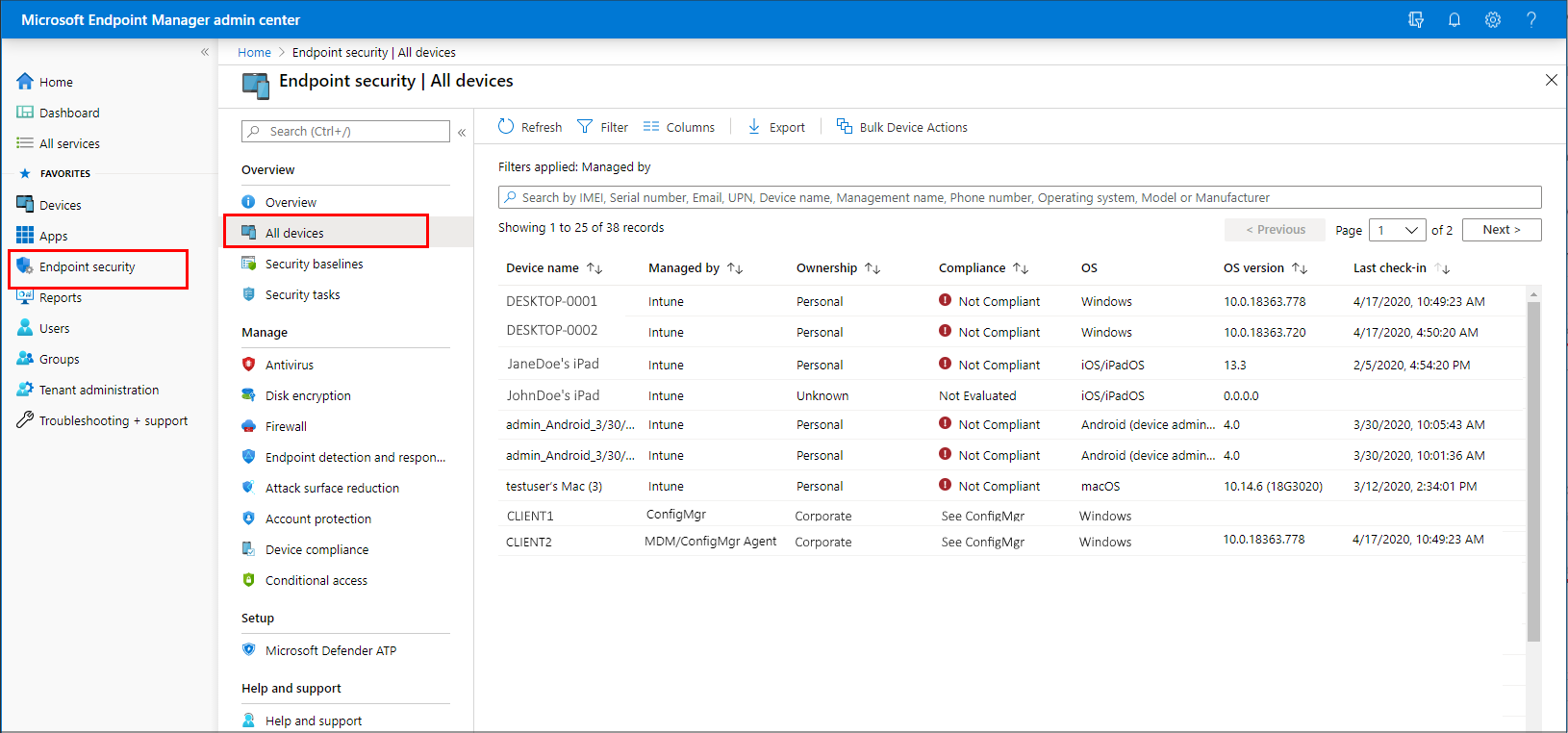Eszközök kezelése végpontbiztonsággal a Microsoft Intune-ban
Biztonsági rendszergazdaként használja a Microsoft Intune Felügyeleti központ Minden eszköz nézetét az eszközök áttekintéséhez és kezeléséhez. A nézet megjeleníti az összes eszköz listáját a Microsoft Entra-azonosítóból, beleértve a következő által kezelt eszközöket:
- Intune
- Konfigurációkezelő
- Közös felügyelet(az Intune és a Configuration Manager által is)
- Végponthoz készült Defender biztonsági beállításainak kezelése(az Intune-ban nem regisztrált eszközök esetén)
Az eszközök a felhőben és a helyszíni infrastruktúrából is lehetnek, ha integrálva van a Microsoft Entra-azonosítóval.
A nézet megkereséséhez nyissa meg a Microsoft Intune Felügyeleti központot , és válassza a Végpontbiztonság>Minden eszköz lehetőséget.
A kezdeti Minden eszköz nézet megjeleníti az eszközöket, és tartalmazza az egyes eszközökkel kapcsolatos legfontosabb információkat:
- Az eszköz kezelésének menete
- Megfelelőségi állapot
- Operációs rendszer részletei
- Az eszköz utolsó beadásakor
- És ez még nem minden
Az eszköz részleteinek megtekintése közben kiválaszthatja a részletezni kívánt eszközt.
Elérhető részletek felügyeleti típus szerint
Amikor az eszközöket a Microsoft Intune Felügyeleti központban tekinti meg, gondolja át, hogyan történik az eszköz kezelése. A felügyeleti forrás befolyásolja, hogy milyen információk jelenjenek meg a felügyeleti központban, és mely műveletek érhetők el az eszköz kezeléséhez.
Vegye figyelembe a következő mezőket:
Felügyelt – Ez az oszlop azonosítja az eszköz felügyeletének módját. A következő lehetőségek vannak kezelve:
MDM – Az Intune felügyeli ezeket az eszközöket. Az Intune összegyűjti és jelenti az eszköz megfelelőségi adatait a felügyeleti központnak.
ConfigMgr – Ezek az eszközök a Microsoft Intune Felügyeleti központban jelennek meg, amikor bérlői csatolással adja hozzá a Configuration Managerrel felügyelt eszközöket. A felügyelethez az eszköznek futtatnia kell a Configuration Manager-ügyfelet, és a következőnek kell lennie:
- Munkacsoportban (a Microsoft Entra-hoz csatlakozott, és más módon)
- Tartományhoz csatlakozva
- Microsoft Entra hibrid csatlakoztatott (az AD-hez és a Microsoft Entra-azonosítóhoz csatlakozik)
A Configuration Manager által felügyelt eszközök megfelelőségi állapota nem látható a Microsoft Intune Felügyeleti központban.
További információ: Bérlői csatolás engedélyezése a Configuration Manager dokumentációjában.
MDM/ConfigMgr-ügynök – Ezek az eszközök közös felügyelet alatt állnak az Intune és a Configuration Manager között.
A megosztott kezeléssel különböző társfelügyeleti számítási feladatokat választhat ki annak meghatározásához, hogy mely szempontokat kezeli a Configuration Manager vagy az Intune. Ezek a választási lehetőségek befolyásolják, hogy az eszköz mely szabályzatokat alkalmazza, és hogyan jelentik a megfelelőségi adatokat a felügyeleti központnak.
Az Intune használatával például konfigurálhatja a víruskereső, a tűzfal és a titkosítás szabályzatát. Ezek a szabályzatok mind az Endpoint Protection szabályzatának számítanak. Ha azt szeretné, hogy egy közösen felügyelt eszköz ne a Configuration Manager-szabályzatokat, hanem az Intune-szabályzatokat használja, állítsa az Endpoint Protection társfelügyeleti csúszkát intune-ra vagy az Intune próbaüzemre. Ha a csúszka Configuration Manager értékre van állítva, az eszköz ehelyett a Configuration Manager házirendeit és beállításait használja.
MDE – Ezek az eszközök nincsenek regisztrálva az Intune-ban. Ehelyett regisztrálnak a Végponthoz készült Defenderbe, és számos Intune-végpontbiztonsági szabályzatot feldolgozhatnak. A biztonsági beállítások kezelésével regisztrált eszközök az Intune felügyeleti központban és a Defender portálon is megjelennek. A Felügyeleti központban a Felügyelt mező megjeleníti az MDE-t ezekhez az eszközökhöz.
Megfelelőség: A megfelelőség kiértékelése az eszközhöz rendelt megfelelőségi szabályzatok alapján történik. A szabályzatok forrása és a konzolon található információk az eszköz kezelésének módjától függenek; Intune, Configuration Manager vagy társfelügyelet. Ahhoz, hogy a közösen felügyelt eszközök jelentést készíthessenek a megfelelőségről, állítsa az Eszközmegfelelőség együttes felügyeleti csúszkát Intune-ra vagy Az Intune próbaüzeme értékre.
Miután a megfelelőséget jelentette egy eszköz felügyeleti központjának, a részletek részletezése után további részleteket tekinthet meg. Ha egy eszköz nem megfelelő, részletes információkat kaphat arról, hogy mely szabályzatok nem megfelelők. Ez az információ segíthet a vizsgálatban és az eszköz megfelelőségének biztosításában.
Utolsó bejelentkezés: Ez a mező azt jelzi, hogy az eszköz mikor jelentette utoljára az állapotát.
Eszközszabályzat áttekintése
Az MDM és az Intune által felügyelt eszközökre vonatkozó eszközkonfigurációs szabályzatokkal kapcsolatos információkért lásd: Biztonsági jelentések. A végpontbiztonsági és a biztonsági alapkonfigurációs szabályzatok is eszközkonfigurációs szabályzatok.
A jelentés megtekintéséhez válasszon ki egy eszközt, majd válassza az Eszközkonfiguráció lehetőséget, amely a Figyelés kategória alatt található.
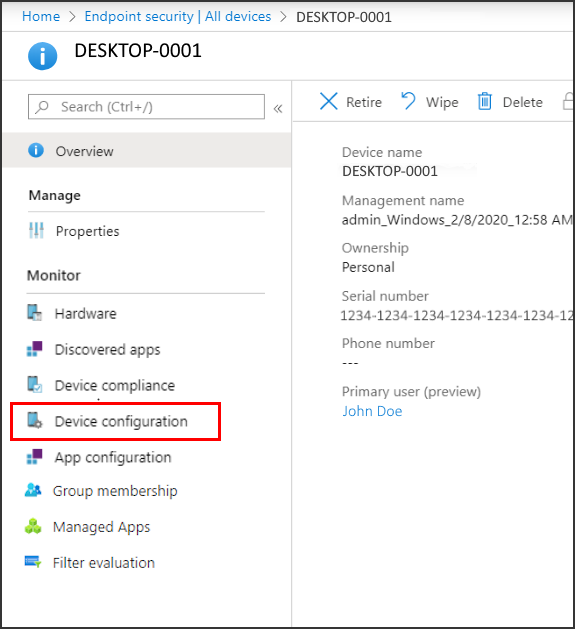
A Configuration Manager által felügyelt eszközök nem jelenítik meg a szabályzat részleteit a jelentésben. Az eszközök további információinak megtekintéséhez használja a Configuration Manager-konzolt.
Távoli műveletek eszközökhöz
A távoli műveletek olyan műveletek, amelyeket a Microsoft Intune Felügyeleti központból indíthat el vagy alkalmazhat az eszközökre. Amikor megtekinti egy eszköz adatait, hozzáférhet az eszközre vonatkozó távoli műveletekhez.
A távoli műveletek az eszközök áttekintési oldalának tetején jelennek meg. A képernyő korlátozott helye miatt nem megjeleníthető műveletek a jobb oldalon található három pont kiválasztásával érhetők el:
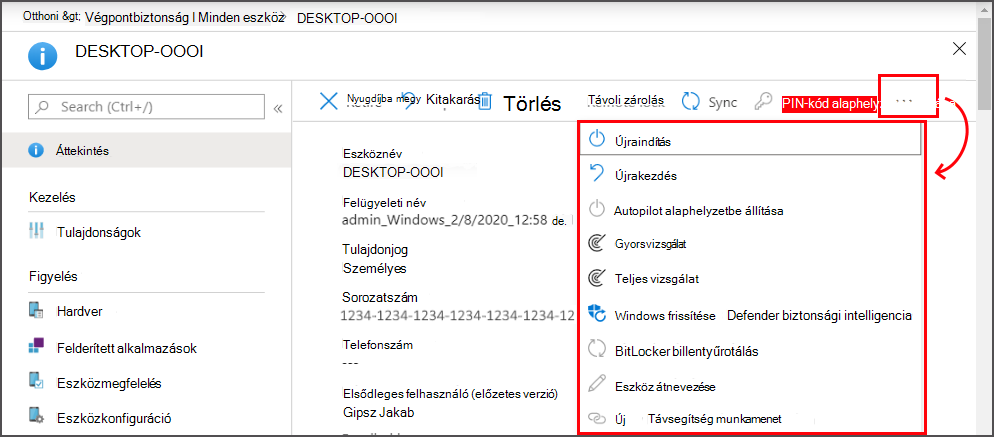
Az elérhető távoli műveletek az eszköz kezelésének módjától függenek:
Intune: Minden, az eszközplatformra vonatkozó távoli Intune-művelet elérhető.
Configuration Manager: Az alábbi Configuration Manager-műveleteket használhatja:
- Gépházirend szinkronizálása
- Felhasználói házirend szinkronizálása
- Alkalmazásértékelési ciklus
Közös felügyelet: Az Intune távoli műveletei és a Configuration Manager műveletei is elérhetők.
Végponthoz készült Defender biztonsági beállításainak kezelése – Ezeket az eszközöket nem az Intune felügyeli, és nem támogatja a távoli műveleteket.
Az Intune néhány távoli művelete segíthet az eszközök védelmében vagy az eszközön található adatok védelmében. Távoli műveletekkel a következőket teheti:
- Eszköz zárolása
- Eszköz alaphelyzetbe állítása
- Céges adatok eltávolítása
- Ütemezett futtatáson kívüli kártevők keresése
- BitLocker-kulcsok elforgatása
Az alábbi Távoli Intune-műveletek a biztonsági rendszergazdát érdeklik, és a teljes lista részhalmazát képezik. Nem minden művelet érhető el az összes eszközplatformon. A hivatkozások olyan tartalmakra mutatnak, amelyek részletesen ismertetik az egyes műveletek részleteit.
Eszköz szinkronizálása – Az eszköz azonnali bejelentkezése az Intune-nal. Amikor egy eszköz bejelentkezik, megkapja a hozzá rendelt függőben lévő műveleteket vagy szabályzatokat.
Újraindítás – Kényszerítse a Windows 10/11 rendszerű eszközök öt percen belüli újraindítását. Az eszköztulajdonosok nem kapnak automatikus értesítést az újraindításról, és elveszíthetik a munkát.
Gyorsvizsgálat – Állítsa be a Defendert, hogy futtasson egy gyors vizsgálatot az eszközről, és küldje el az eredményeket az Intune-nak. A gyorsvizsgálat azokat a gyakori helyeket vizsgálja, ahol kártevők regisztrálhatók, például beállításkulcsok és ismert Windows-indítási mappák.
Teljes vizsgálat – A Defender futtassa az eszköz kártevőkeresését, majd küldje el az eredményeket az Intune-nak. A teljes vizsgálat megvizsgálja azokat a gyakori helyeket, ahol kártevők regisztrálhatók, és az eszközön található összes fájlt és mappát megvizsgálja.
A Windows Defender biztonsági intelligenciájának frissítése – Az eszköznek frissítenie kell a Microsoft Defender víruskereső kártevő-definícióit. Ez a művelet nem indítja el a vizsgálatot.
BitLocker billentyűrotálás – A Windows 10 1909-es vagy újabb verzióját vagy Windows 11-et futtató eszköz BitLocker helyreállítási kulcsának távoli elforgatása.
A Tömeges eszközműveletek funkcióval egyszerre több eszköz esetében is kezelhet bizonyos műveleteket, például a Kivonás és a Törlés műveletet. A tömeges műveletek a Minden eszköz nézetben érhetők el. Kiválaszthat egy platformot, műveletet, majd legfeljebb 100 eszközt adhat meg.
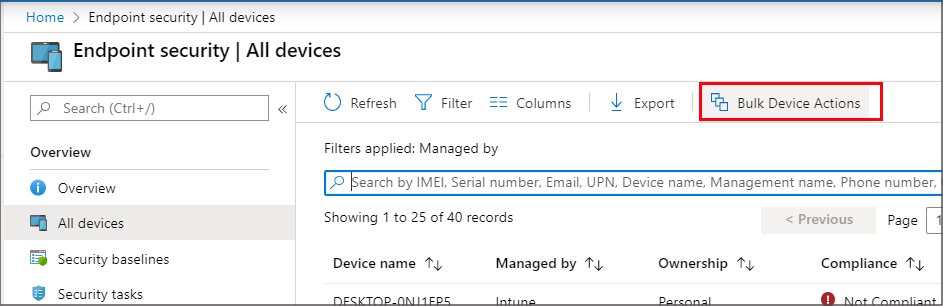
Az eszközök által kezelt beállítások csak akkor lépnek érvénybe, ha az eszköz bejelentkezik az Intune-nal.